
Si es un principiante y esta es su primera impresora 3D, le recomendamos la solución más económica y bastante buena: un montón de Rampas Arduino Mega 2560 + 1.4. Ramps 1.4 admite dos extrusoras (puede imprimir en uno o dos colores), puede conectarle una mesa de calentamiento (para imprimir con plástico ABS), hay ranuras libres adicionales a las que luego puede conectar lociones adicionales para la impresora. El diseño modular facilita la sustitución de piezas dañadas.
 Paquete paquete
Paquete paqueteUna pantalla simple y versátil para su impresora 3D Controlador LCD inteligente con adaptador para RepRap. La pantalla es compatible con todas las impresoras 3D de la familia Reprap. El kit de entrega de pantalla le permite conectarlo a la mayoría de las placas base existentes.
Si su
impresora 3D START aún no está equipada con una
pantalla LCD , le recomendamos que actualice lo antes posible, lo que le permitirá imprimir fuera de línea sin usar una PC.
Paquete paqueteEl paquete incluye:
- Panel LCD 2004 Control LCD con lector de tarjetas y codificador;
- cable gemelo;
- Adaptador para conectar el cable a la placa de rampas.
Pantalla LCDLa pantalla LCD para la impresora 3D elimina la necesidad de conectar la impresora a una computadora. Es conveniente monitorear si incluso su computadora está funcionando y la ventana Repetier-Host está minimizada. Salió a comer, entró, miró, puede hacer otra cosa. Siempre hay algunas tareas domésticas, por ejemplo, tengo que sacar bandejas para gatos o una película en mi computadora y ocasionalmente mirar la pantalla, cómo es la vida en Marte.
Sin configurar rebanadoras, obtendrás cocodrilo. Consejo: profundice en la configuración.
Más adelante escribiré sobre la configuración correcta aproximada, porque todo se hace solo mediante pruebas. ¡No intente imprimir Raphael Madonna de inmediato! Entrena en cubos de
gatos .
PLA (poliactida): el mejor material para imprimir el primer trabajo en una impresora 3D. El PLA está hecho de materiales vegetales, se descompone en 2 años, no tiene sentido hacer cosas duraderas, pero es más suave y los rodamientos para los modelos se imprimen a partir de él. También es lo más seguro posible para los niños. Toda la vegetación.
 Modelo 3D realizado en plástico PLA
Modelo 3D realizado en plástico PLAY este es el plástico WATSON. ¡Pruébalo! Transparente como el vidrio, hermoso, flexible y transparente.
 Modelo 3D realizado en plástico WATSONCómo generar un archivo gcode
Modelo 3D realizado en plástico WATSONCómo generar un archivo gcodeEn Repetier-Host, como de costumbre, hace un corte de modelo, cuando el corte termina en lugar de imprimir, simplemente lo guarda estúpidamente en un archivo, este es el guardado en gcode.
Cuando se complete el corte, aparecerán 4 botones aquí y habrá un botón para guardar.
 Generación de archivos Gcode
Generación de archivos GcodePara probar la impresión desde una tarjeta SD, tomamos una tarjeta SanDiskSDHC16GB y escribimos varios archivos STL y GCODE en la raíz.
 Apariencia de la pantalla
Apariencia de la pantallaAl mismo tiempo, todavía teníamos carpetas con fotos y videos de gatos. Mi paciente hospitalizado no tiene un puerto, tomaron una tarjeta de una cámara de video a través de un puerto USB.
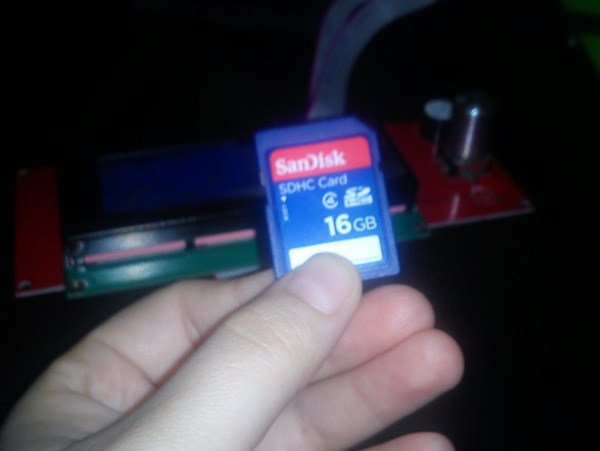 Unidad flash
Unidad flashSacó la tarjeta de la cámara, la insertó en la ranura detrás de la pantalla. Voltee la pantalla, "Tarjeta insertada". Aparecerá. Después de desconectar el cable que conecta la impresora con la computadora, obtuvimos una impresora independiente. La perilla giratoria a la derecha de la pantalla presionó desde arriba presionó y abrió el menú. Con el lápiz, puede configurar la impresora y al abrir el menú de la tarjeta y seleccionar un archivo, imprimirlo. La pantalla mostrará el porcentaje de preparación, el tiempo de impresión y el archivo imprimible. Y la diferencia de temperatura. Para la primera capa, la configuramos más caliente y luego más fría.
Supervisar selección de idiomaArduino tiene una selección de idiomas. Si no tiene una tarjeta SD, el monitor muestra perfectamente el cambio de temperatura, la impresión, todos los parámetros, es bastante razonable, solo dice que no hay tarjeta y que todos los procesos de impresión están en curso. Si necesita ruso, vaya a Arduino y allí cambiará el inglés al ruso. No lo necesito, tengo todos los programas 3D en inglés.
 Instalación de una unidad flash USB en el conector de la placa del controlador
Instalación de una unidad flash USB en el conector de la placa del controlador Apariencia de la pantalla
Apariencia de la pantalla Expositor y canilla de plásticoLa elección del tipo de plástico.
Expositor y canilla de plásticoLa elección del tipo de plástico.1. Vaya al menú de control de la impresora presionando la perilla del codificador una vez.
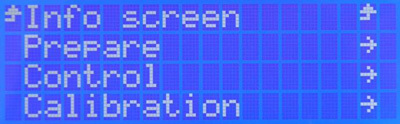 Establecer parámetros
Establecer parámetros2. Girando el mando del codificador, seleccione la pestaña "Preparar". Una vez seleccionado este elemento, haga clic una vez en el codificador.
 Establecer parámetros
Establecer parámetros3. Luego, en la sección "Preparar" que se abre, gire la perilla del codificador y seleccione "Precalentar PLA" o "Precalentar ABS". Esta elección depende del tipo de plástico utilizado. Una vez seleccionado este elemento, haga clic una vez en el codificador. 3D START imprime PLA, WATSON.
 Establecer parámetros
Establecer parámetros Establecer parámetros
Establecer parámetros4. Estamos esperando que la calefacción alcance la temperatura de funcionamiento. Para el plástico ABS, se recomienda que la temperatura de la extrusora sea de 230-250 grados y la temperatura del escritorio de 90-115 grados. Para el plástico PLA, se recomienda que la temperatura de la extrusora sea de 210-230 grados y la temperatura del escritorio de 70 grados. Si no hay calentador para la mesa, ¡no se desanime! El plástico PLA tiene una superficie bastante lisa para el escritorio (sin calefacción y una capa especial de kapton), a diferencia del ABS.
5. Después de que la impresora se calienta a la temperatura requerida, puede rellenar el plástico en ella. Vamos al menú de control de la impresora presionando la perilla del codificador una vez. Girando el mando del codificador seleccione la pestaña "Preparar". Una vez seleccionado este elemento, haga clic una vez en el codificador. Luego, en la sección "Preparar" que se abre, girando la perilla del codificador, seleccione el elemento "Cargar filamento". Seleccionamos este elemento haciendo clic una vez en el codificador.
 Establecer parámetros
Establecer parámetros Establecer parámetros
Establecer parámetros Establecer parámetros
Establecer parámetros6. Esperamos hasta que se complete el llenado de plástico. El plástico tendrá que salir de la boquilla con un hilo delgado y uniforme. Después de llenar el plástico, puede ejecutar el archivo de prueba para imprimir.
Video clipLa configuración de la primera capa de la
impresora 3D 3D START y Auto Calibration se describe
en la segunda parte .
Es mejor comenzar a leer
desde la primera parte de la revisión .
Autor Elena Zaitseva, Saratov